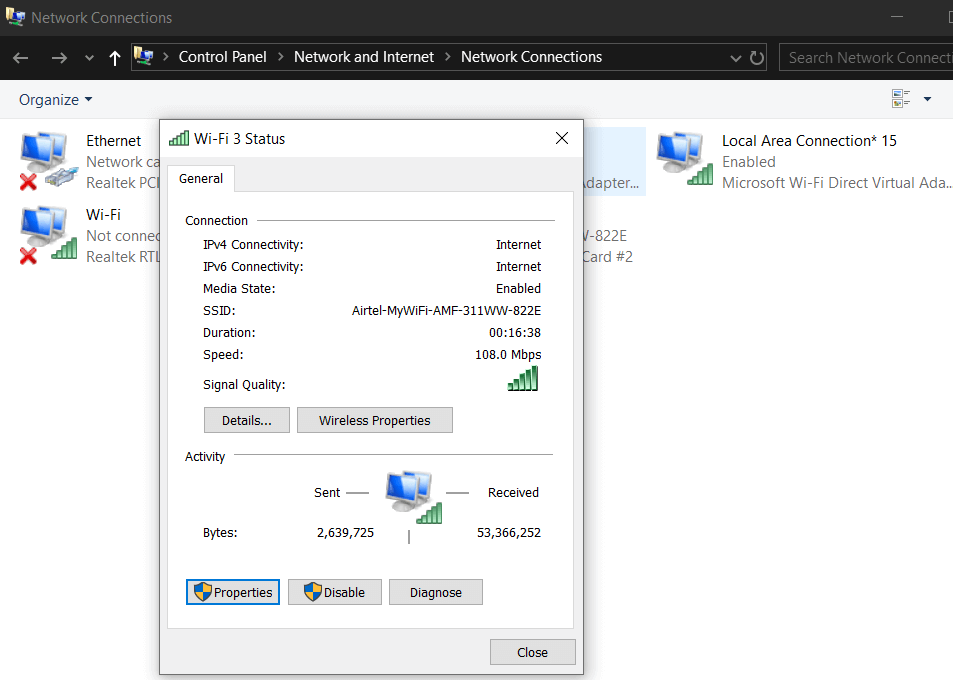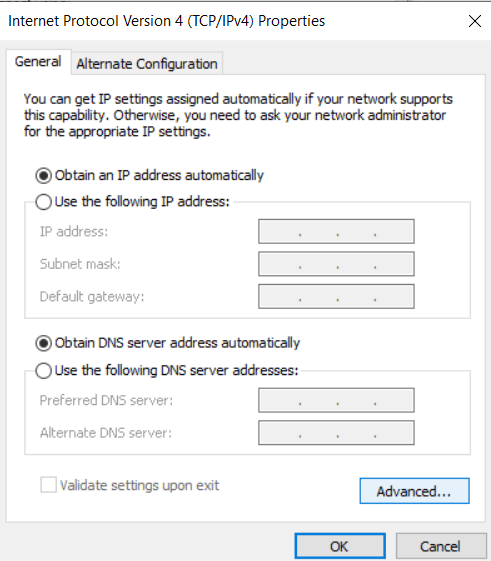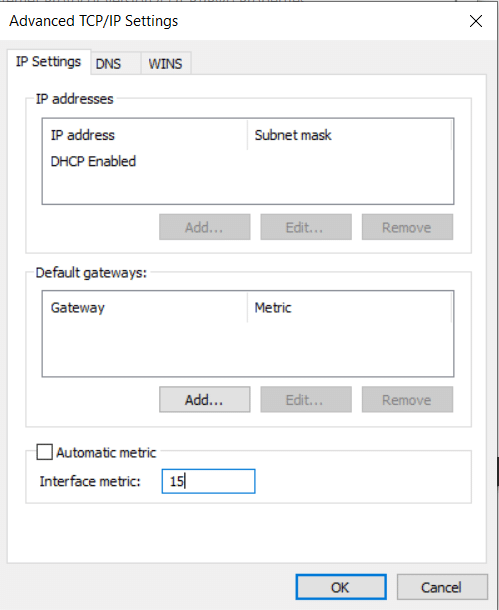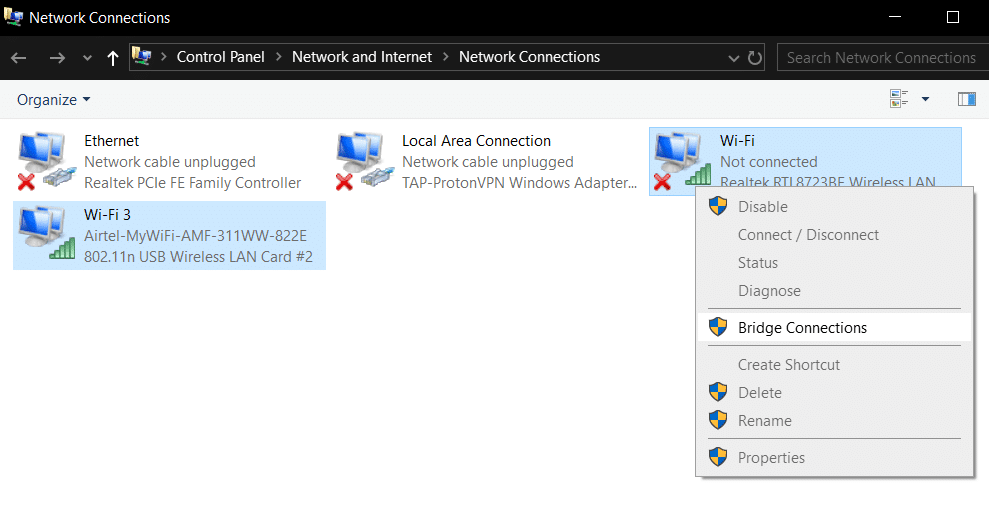Hai mai sentito che una sola connessione Internet non è sufficiente e cosa accadrebbe se potessi combinare più connessioni Internet per aumentare la velocità complessiva di Internet? Abbiamo sempre sentito il detto: "Più è, meglio è".
Questo può essere applicato anche quando parliamo di combinare più di una connessione Internet. È possibile combinare più connessioni e ottenere anche una somma cumulativa delle singole velocità Internet. Ad esempio, supponi di avere due connessioni che offrono una velocità di 512 KBPS e, quando le combini, ti danno una velocità di 1 MBPS. Il costo totale dei dati, nel processo, è anche la somma cumulativa dei singoli utilizzi dei dati. Sembra un buon affare, vero?
In questo articolo, parleremo della combinazione di più connessioni Internet. Non importa se la tua connessione è cablata o wireless, ad esempio LAN, WAN , Wi-Fi o una connessione Internet mobile. Puoi anche unirti a reti di diversi ISP.

Come si ottiene la combinazione di due o più connessioni?
Possiamo combinare le connessioni Internet sul nostro dispositivo tramite Load Balancing. Può essere eseguito da hardware o software, o entrambi. Nel bilanciamento del carico, il computer scarica i dati utilizzando più indirizzi IP . Tuttavia, la combinazione di connessioni Internet può essere vantaggiosa solo per software o strumenti limitati che supportano il bilanciamento del carico. Ad esempio: combinare le connessioni può aiutarti con i siti Torrent, YouTube, i browser e i gestori di download.
Contenuti
3 modi per combinare più connessioni Internet
Metodo 1: imposta la metrica automatica di Windows per combinare più connessioni Internet
Usando questo metodo, possiamo combinare banda larga, connessione mobile, modem OTA e altre connessioni in una. Giocheremo con i valori metrici in questo metodo. Il valore della metrica è un valore assegnato agli indirizzi IP che calcolano il costo dell'utilizzo di una determinata route IP nella connessione.
Quando combini più connessioni Internet sul tuo dispositivo, il sistema operativo Windows calcola i loro costi individuali e fornisce un valore metrico per ciascuno di essi. Una volta assegnate le metriche, Windows ne imposta una come connessione predefinita in base all'economicità e conserva le altre come backup.
Ecco che arriva la parte interessante, se imposti gli stessi valori di metrica per ogni connessione, Windows non avrà altra scelta che usarli tutti. Ma come lo fai? Segui attentamente i passaggi indicati:
1. Prima di tutto, apri il Pannello di controllo sul tuo computer. Ora vai al Centro connessioni di rete e condivisione sotto l' opzione Rete e Internet .

2. Fare clic su Connessione Internet attiva, nel nostro esempio è Wi-Fi 3.

3. Nella finestra Stato Wi-Fi, fare clic sul pulsante Proprietà .
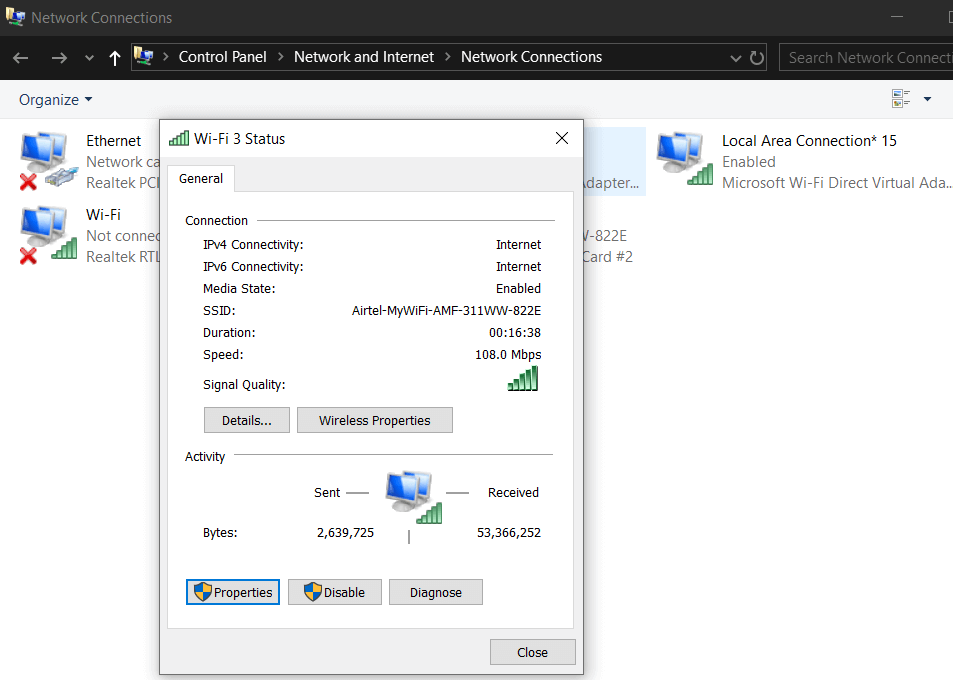
4. Ora seleziona Protocollo Internet TCP/IP versione 4 e fai clic sul pulsante Proprietà.

5. Una volta aperta la finestra Protocollo Internet versione 4 (TCP/IPv4), fare clic sul pulsante Avanzate .
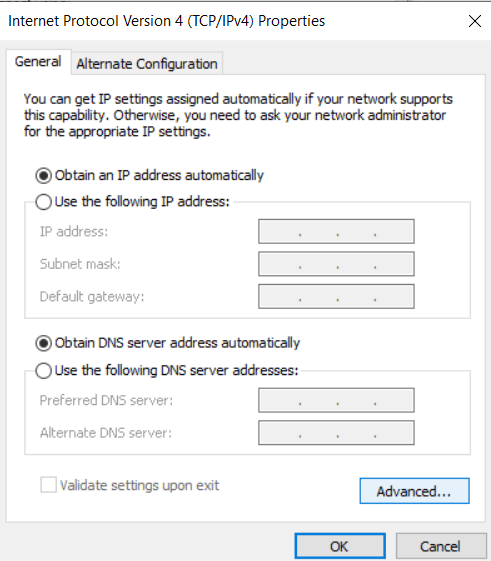
6. Quando viene visualizzata un'altra casella, deselezionare l' opzione Metrica automatica .
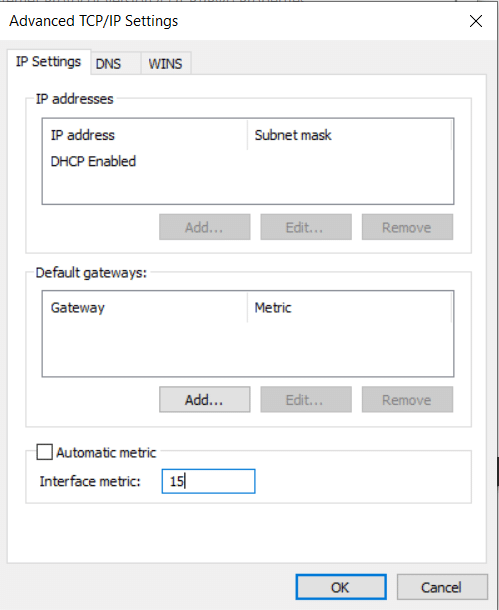
7. Ora nella casella Metrica interfaccia, digita 15 . Infine, fai clic su OK per salvare le modifiche.
8. Ripetere i passaggi 2-6 per ogni connessione che si desidera combinare.
Una volta che hai finito con tutti, disconnetti tutto e riavvia il computer. Dopo il riavvio, riconnetti tutte le connessioni Internet. Ecco! Hai combinato con successo tutte le tue connessioni Internet.
Metodo 2: funzione di connessione bridge
Con numerose altre funzionalità, Windows offre anche connessioni bridging. Una cosa da notare è: questo metodo richiede di avere un minimo di due connessioni LAN/WAN attive . La funzione di bridging combina connessioni LAN/WAN. Segui i passaggi per combinare più connessioni Internet:
1. Innanzitutto, apri il Pannello di controllo e vai al Centro connessioni di rete e condivisione .

2. Fare clic su Modifica impostazioni adattatore dal menu a sinistra.

3. Qui, seleziona tutte le tue connessioni Internet attive . Premere il pulsante CTRL e fare clic contemporaneamente sulla connessione per selezionare più connessioni di rete.
4. Ora, fare clic con il pulsante destro del mouse e selezionare Bridge Connections dalle opzioni disponibili.
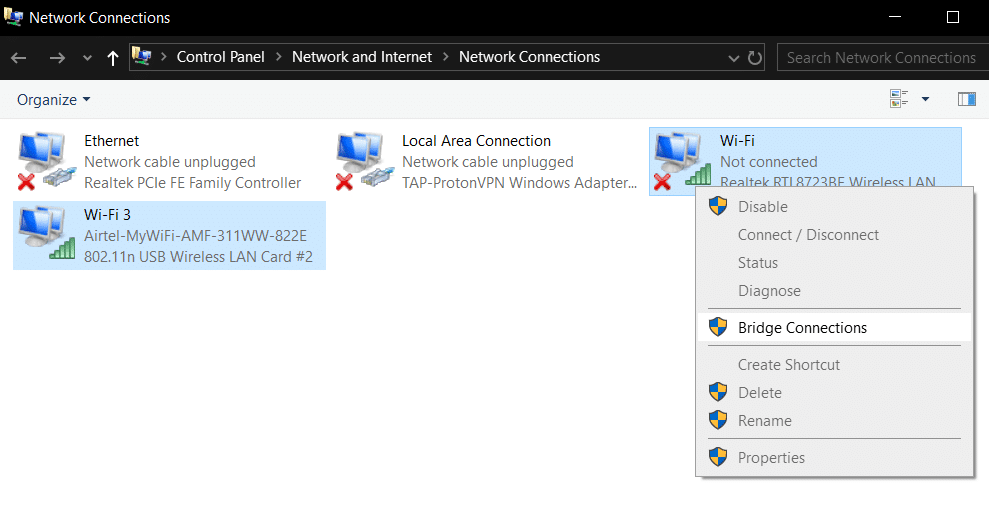
5. Questo creerà un nuovo bridge di rete che combina tutte le tue connessioni Internet attive.
NOTA : questo metodo potrebbe richiedere autorizzazioni amministrative. Permettilo e crea il ponte. Non è necessario riavviare il computer.
Metodo 3: ottenere un router di bilanciamento del carico
Se non hai alcun problema con l'investimento di denaro, puoi acquistare un router per il bilanciamento del carico. Puoi facilmente ottenere diversi router sul mercato. In termini di costo e popolarità, il router di bilanciamento del carico di TP-Link è preferito dalla maggior parte delle persone.
Il router di bilanciamento del carico di TP-Link è dotato di quattro slot WAN. Garantisce inoltre la migliore velocità di Internet se combinato con più connessioni. Puoi acquistare il router TL-R480T+ da TP-Link per $ 65 sul mercato. Puoi facilmente unire tutte le tue connessioni attraverso le porte fornite nel router. Quando colleghi tutte le porte al router, dovrai configurare le connessioni sul computer.

Al termine della configurazione del router, seguire i passaggi indicati di seguito:
1. Seguire il manuale dell'utente e passare alla pagina Configurazione.
2. Ora vai alla sezione Avanzate e clicca su Bilanciamento del carico .
3. Verrà visualizzata l' opzione Abilita routing ottimizzato per l'applicazione . Deselezionalo.
Ora controlla se l'indirizzo IP assegnato al router non è lo stesso dell'indirizzo predefinito della connessione WAN del tuo computer. Se entrambi sono uguali, modificare l'IP assegnato del router. Inoltre, per evitare errori di timeout, impostare MTU (Maximum Transmission Unit) .
Quelli sopra menzionati erano alcuni dei migliori modi pratici per combinare più connessioni Internet sul tuo computer. Puoi seguire uno qualsiasi dei metodi e siamo sicuri che avrai le tue connessioni combinate facilmente. Insieme a questi, puoi anche optare per alcuni software di terze parti. Tutto quello che devi fare è scaricare e installare il software ed eseguire i passaggi indicati.
Se desideri optare per software di terze parti, puoi utilizzare Connectify . Questo software viene fornito con due programmi:
- Connectify Hotspot : converte il tuo computer in un hotspot, il che rende altre persone in grado di utilizzare Internet dal computer.
- Connectify Dispatch : combina tutte le connessioni Internet disponibili sul tuo dispositivo.
Quindi, per combinare più connessioni Internet, puoi optare per Connectify Dispatch. Questo software è gratuito e non presenta alcun danno.
Consigliato:
Speriamo di esserti stati d'aiuto. In caso di problemi con uno dei metodi sopra menzionati, non esitare a contattarci.